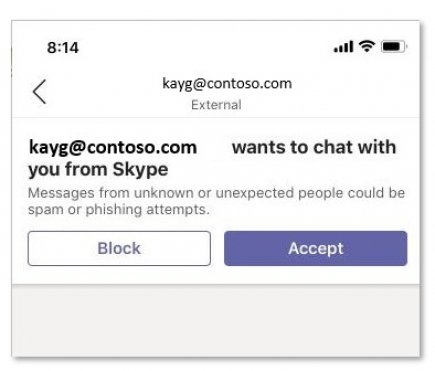Korzystanie z programu Skype w aplikacji Microsoft Teams
Chociaż aplikacje Teams i Skype to dwie oddzielne aplikacje, możesz uruchamiać aplikację Teams razem z programem Skype na potrzeby czatów indywidualnych i połączeń wideo. Należy jednak pamiętać o następujących elementach:
-
Konwersacje są dostępne tylko w tekście — bez formatowania sformatowania, @mentions ani emoji.
-
Konwersacje są tylko jeden na jeden. Czaty grupowe nie są jeszcze obsługiwane.
-
Użytkownicy aplikacji Teams i użytkownicy skype'a nie widzą nawzajem obecności.
-
Wyszukiwanie użytkowników programu Skype przy użyciu ich wiadomości e-mail — identyfikatory Skype lub numery telefonów nie są obsługiwane.
Uwaga: Aby korzystać z aplikacji Microsoft Teams z aplikacją Skype, jest dostępna na komputerze stacjonarnym, w sieci Web i na urządzeniach przenośnych (Android i iOS). Aby uzyskać optymalne środowisko, użyj programu Skype w wersji 8.58 lub nowszej.
Blokowanie i odblokowywanie użytkowników programu Skype
Po zaakceptowaniu prośby od osoby korzystającej z programu Skype możesz zablokować ją lub odblokować w dowolnym momencie, nie wiedząc, że zostało to zrobione.
-
Kliknij prawym przyciskiem myszy w konwersacji z inną osobą lub na liście czatów, a następnie wybierz pozycję Blokuj lub Odblokuj.

Zablokowani użytkownicy skype'a są wymienieni na liście zablokowanych kontaktów użytkownika w aplikacji Teams. Użytkownicy programu Skype nie będą wiedzieć, że zostali zablokowani.
Wyszukiwanie użytkowników programu Skype
Jeśli korzystasz z aplikacji Teams, możesz znaleźć użytkownika skype'a, wyszukując jego adres e-mail.
Tak jak możesz wyszukiwać i rozpoczynać konwersację tylko w jednym tekście lub połączenie audio/wideo z użytkownikiem Programu Skype, może on wyszukiwać i rozpoczynać konwersację tylko jeden na jeden tekst lub połączenie audio/wideo za pomocą adresu e-mail użytkownika aplikacji Teams.
Istnieją dwa sposoby znajdowania użytkownika programu Skype:
-
Przejdź do paska wyszukiwania i wprowadź adres e-mail użytkownika programu Skype, z który chcesz się skontaktować.
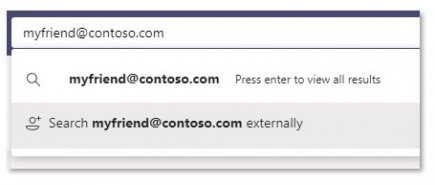
-
Wybierz pozycję Wyszukaj [adres e-mail] zewnętrznie. W wyniku tego wyszukiwania może zostać wyświetlonych kilka wyników, więc musisz ustalić, czy jest to właściwy kontakt na podstawie identyfikatora Skype'a wyświetlanego obok jego imienia i nazwiska w wynikach wyszukiwania.
Możesz też wybrać pozycję Nowa konwersacja i wprowadzić adres e-mail użytkownika Skype'a.
Uzyskiwanie zaproszenia od użytkownika programu Skype
Użytkownicy programu Skype mogą również zaprosić użytkownika zespołu na rozmowę na czacie lub rozmowę wideo. Jeśli korzystasz z aplikacji Teams i otrzymasz zaproszenie od użytkownika Skype'a, zobaczysz ekran zaproszenia z prośbą o zaakceptowanie tej osoby, zanim będzie można wysłać jej wiadomość z powrotem.
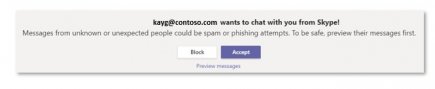
Chociaż aplikacje Teams i Skype to dwie oddzielne aplikacje, możesz uruchamiać aplikację Teams razem z programem Skype na potrzeby czatów indywidualnych i połączeń wideo. Należy jednak pamiętać o następujących elementach:
-
Konwersacje są dostępne tylko w tekście — bez formatowania sformatowania, @mentions ani emoji.
-
Konwersacje są tylko jeden na jeden. Czaty grupowe nie są jeszcze obsługiwane.
-
Użytkownicy aplikacji Teams i użytkownicy skype'a nie widzą nawzajem obecności.
-
Wyszukiwanie użytkowników programu Skype przy użyciu ich wiadomości e-mail — identyfikatory Skype lub numery telefonów nie są obsługiwane.
Uwaga: Aby korzystać z aplikacji Microsoft Teams z aplikacją Skype, jest dostępna na komputerze stacjonarnym, w sieci Web i na urządzeniach przenośnych (Android i iOS). Aby uzyskać optymalne środowisko, użyj programu Skype w wersji 8.58 lub nowszej.
Blokowanie i odblokowywanie użytkowników programu Skype
Po zaakceptowaniu prośby od osoby korzystającej z programu Skype możesz zablokować ją lub odblokować w dowolnym momencie, nie wiedząc, że zostało to zrobione.
-
Naciśnij i przytrzymaj w konwersacji z inną osobą lub na liście czatów, a następnie wybierz pozycję Blokuj lub Odblokuj.
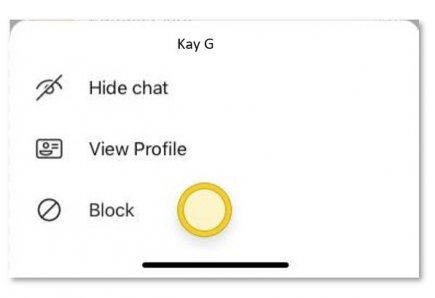
Zablokowani użytkownicy skype'a są wymienieni na liście zablokowanych kontaktów użytkownika w aplikacji Teams. Użytkownicy programu Skype nie będą wiedzieć, że zostali zablokowani.
Wyszukiwanie użytkowników programu Skype
Jeśli korzystasz z aplikacji Teams, możesz znaleźć użytkownika skype'a, wyszukując jego adres e-mail.
Tak jak możesz wyszukiwać i rozpoczynać konwersację tylko w jednym tekście lub połączenie audio/wideo z użytkownikiem Programu Skype, może on wyszukiwać i rozpoczynać konwersację tylko jeden na jeden tekst lub połączenie audio/wideo za pomocą adresu e-mail użytkownika aplikacji Teams.
Istnieją dwa sposoby znajdowania użytkownika programu Skype:
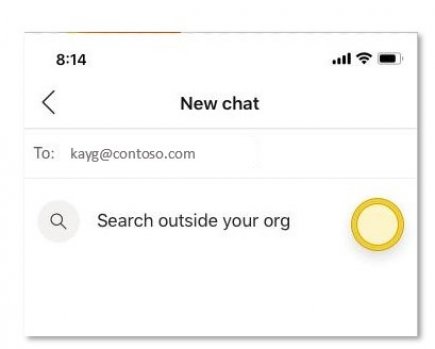
-
Przejdź do paska wyszukiwania i wprowadź adres e-mail użytkownika programu Skype, z który chcesz się skontaktować.
-
Naciśnij pozycję Wyszukaj poza organizacją. W wyniku tego wyszukiwania może zostać wyświetlonych kilka wyników, więc musisz ustalić, czy jest to właściwy kontakt na podstawie identyfikatora Skype'a wyświetlanego obok jego imienia i nazwiska w wynikach wyszukiwania.
Możesz też nacisnąć pozycję Nowy czat i wprowadzić adres e-mail użytkownika Skype'a.
Uzyskiwanie zaproszenia od użytkownika programu Skype
Użytkownicy programu Skype mogą również zaprosić użytkownika zespołu na rozmowę na czacie lub rozmowę wideo. Jeśli korzystasz z aplikacji Teams i otrzymasz zaproszenie od użytkownika Skype'a, zobaczysz ekran zaproszenia z prośbą o zaakceptowanie tej osoby, zanim będzie można wysłać jej wiadomość z powrotem.